如何在MATLAB中创建超链接组件
在MATLAB中,我们可以使用MATLAB的内置GUI环境’App Designer’来创建超链接组件。MATLAB的App Designer环境允许创建多种类型的GUI组件,如超链接、按钮、滑块、文本字段等。
要在MATLAB中创建超链接组件,我们可以使用内置选项’uihyperlink’。此函数在MATLAB中创建一个GUI超链接组件。此函数允许用户通过单击导航到Web资源。’uihyperlink’函数创建一个MATLAB应用程序中的超链接对象。’uihyperlink’函数可以具有以下语法。
(1). 使用默认属性创建超链接对象
语法
要使用默认属性创建超链接组件,可以使用’uihyperlink’函数的以下语法−
hlink = uihyperlink;
这个 ‘uihyperlink’ 函数的语法创建一个具有默认属性的超链接组件,并在一个新的GUI图形窗口中显示它。
MATLAB程序(1)
下面的MATLAB程序演示了 ‘uihyperlink’ 函数的实现。
% Create a hyperlink component with default properties
hlink = uihyperlink;
输出

代码解释
当我们运行这个MATLAB代码时,它会打开一个带有超链接组件“Hyperlink”的GUI图形窗口。
(2). 在父容器中创建超链接组件
语法
使用“uihyperlink”函数的以下语法在父容器中创建超链接组件:
hlink = uihyperlink(parent);
在这里,我们可以看到父容器可以通过在MATLAB中使用’uifigure’选项来创建一个图表。
‘uihyperlink’函数的这个语法创建了一个超链接组件,并将其放置在指定的父容器中作为子组件。
Matlab示例(2)
以下MATLAB程序演示了使用此语法的示例。
% MATLAB program to create a hyperlink component with parent container
% Create a GUI figure container
fig = uifigure;
% Create a hyperlink component with parent container
hlink = uihyperlink(fig);
输出
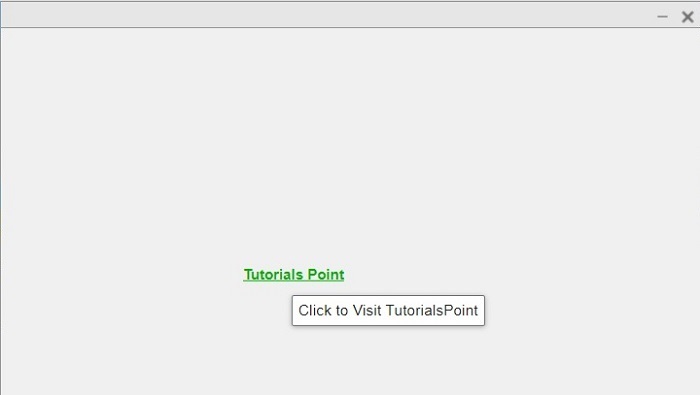
代码解释
这段MATLAB代码将创建一个超链接组件,其文本为“超链接”,并将其放置在figure的子级位置。因此,这个名为“超链接”的超链接组件将显示在GUI figure窗口中。
(3). 创建具有自定义属性的超链接组件
我们还可以在MATLAB中使用自定义属性创建超链接组件。为此,我们可以使用’uihyperlink’函数的以下语法:
hlink = uihyperlink(parent, PropertyName, PropertyValue,…);
在这种情况下,我们通过使用名称-值对来定义超链接组件的自定义属性。
Matlab示例(3)
以下MATLAB程序演示了’uihyperlink’函数使用该语法的实现。
% MATLAB code to create a hyperlink component with custom properties
% Create a GUI figure as the parent container
fig = uifigure;
% Create a hyperlink with custom Text and URL
hlink = uihyperlink(fig, 'Text', 'Tutorials Point', 'URL', 'https://www.tutorialspoint.com');
输出
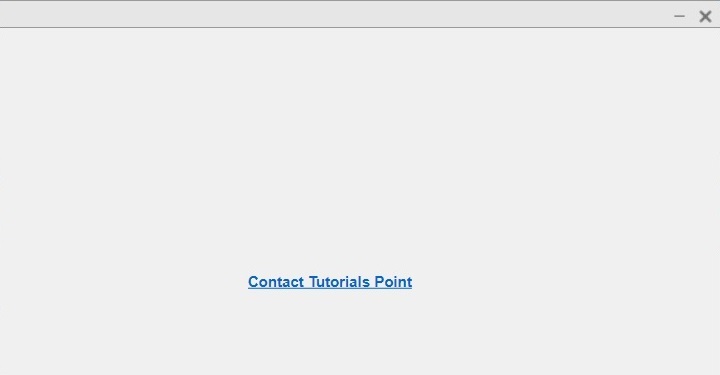
代码解释
此MATLAB代码将创建一个超链接组件,其中包含自定义文本“教程点”和URL’https://www.tutorialspoint.com’。因此,当单击时,此超链接组件将打开教程点网站。
示例(1)-创建一个超链接组件,将文本重定向到指定的网页链接。
在了解“uihyperlink”函数的不同语法概述之后,让我们现在讨论一些示例程序,以了解“uihyperlink”组件的应用。
% MATLAB code to create a hyperlink to connect the text to a specified link
% Create a figure window
fig = uifigure;
% Create a hyperlink component to connect the link and text
hlink = uihyperlink(fig, 'Text', 'Tutorials Point', 'URL', 'https://www.tutorialspoint.com', 'Position', [200, 200, 150, 40], 'FontColor', [0, 0.7, 0]);
输出
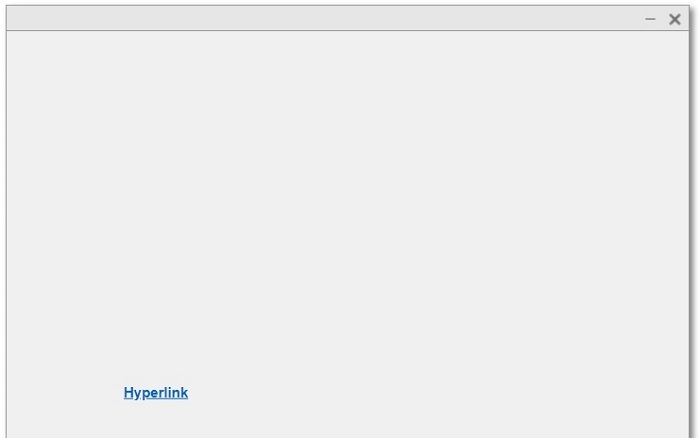
解释
当用户点击链接文本“Tutorials Point”时,将被重定向到Tutorials Point网站。
示例(2)-创建超链接组件并显示自定义工具提示
% MATLAB code to create a hyperlink and display custom tooltip
% Create a figure window
fig = uifigure;
% Create a hyperlink component to display a custom tooltip
hlink = uihyperlink(fig, 'Text', 'Tutorials Point', 'URL', 'https://www.tutorialspoint.com', 'Position', [200, 200, 150, 40], 'FontColor', [0, 0.7, 0], 'Tooltip', 'Click to Visit TutorialsPoint');
输出
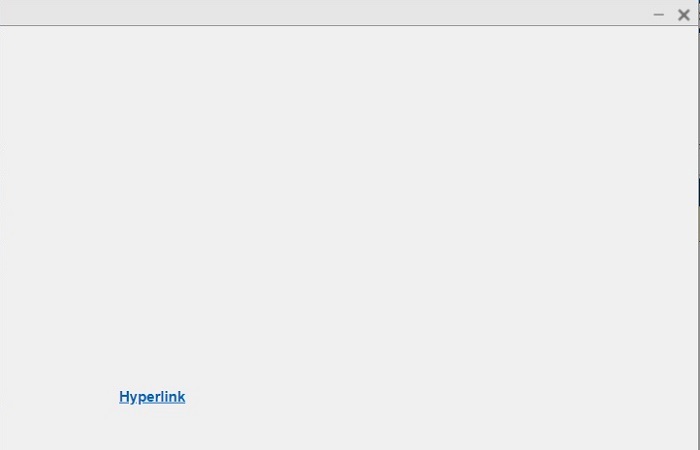
解释
当用户将鼠标指针悬停在超链接文本“Tutorials Point”上时,将显示一个工具提示,显示“点击访问TutorialsPoint”。
示例(3)- 创建发送电子邮件的超链接组件
% MATLAB code to create a hyperlink to send an email
% Create a figure window
fig = uifigure;
% Create a hyperlink component to connect the link and text
hlink = uihyperlink(fig, 'Text', 'Contact Tutorials Point', 'URL', ['mailto:', 'contact@tutorialspoint.com'], 'Position', [200, 200, 150, 40]);
输出
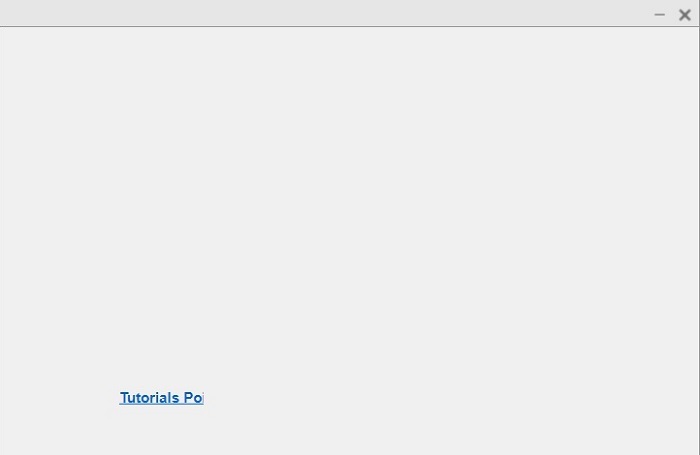
说明
这段MATLAB代码将显示一个包含超链接组件“Contact Tutorials Point”的图形窗口。当用户点击该超链接组件时,将被重定向到默认的电子邮件服务,以便向Tutorials Point发送电子邮件。
结论
这就是如何在MATLAB中创建超链接组件的全部内容。在MATLAB中,我们可以使用“uihyperlink”函数创建交互式超链接组件。本文的上述部分以示例程序的形式解释了不同用例中超链接组件的创建方法。
 极客笔记
极客笔记